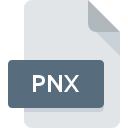
Extension de fichier PNX
Pegasus Mail RTF Version Of Queued And Draft Message
-
DeveloperDavid Harris
-
Category
-
Popularité2.5 (4 votes)
Qu'est-ce que le fichier PNX?
Le suffixe PNX nom de fichier est principalement utilisé pour les fichiers Pegasus Mail RTF Version Of Queued And Draft Message. David Harris a défini le format standard Pegasus Mail RTF Version Of Queued And Draft Message. Les fichiers avec l'extension PNX peuvent être utilisés par les programmes distribués pour la plate-forme . Les fichiers avec l'extension PNX sont classés en tant que fichiers Autres dossiers. Le sous-ensemble Autres dossiers comprend 6033 divers formats de fichiers. Pegasus Mail est de loin le programme le plus utilisé pour travailler avec les fichiers PNX. Le logiciel Pegasus Mail a été développé par David Harris. Sur son site officiel, vous trouverez plus d’informations sur les fichiers PNX ou le logiciel Pegasus Mail.
Programmes prenant en charge l'extension de fichier PNX
Les fichiers PNX peuvent être rencontrés sur toutes les plates-formes du système, y compris les appareils mobiles. Cependant, rien ne garantit que chacun d'eux les prendra en charge correctement.
Comment ouvrir un fichier PNX?
Il peut y avoir plusieurs raisons pour lesquelles vous rencontrez des problèmes lors de l’ouverture des fichiers PNX sur un système donné. Ce qui est important, tous les problèmes courants liés aux fichiers avec l’extension PNX peuvent être résolus par les utilisateurs eux-mêmes. Le processus est rapide et n'implique pas un expert en informatique. Vous trouverez ci-dessous une liste de consignes qui vous aideront à identifier et à résoudre les problèmes liés aux fichiers.
Étape 1. Installez le logiciel Pegasus Mail
 La cause principale et la plus fréquente empêchant les utilisateurs d'ouvrir les fichiers PNX est qu'aucun programme capable de gérer les fichiers PNX n'est installé sur le système de l'utilisateur. La solution est simple, il suffit de télécharger et d'installer Pegasus Mail. En haut de la page, vous trouverez une liste contenant tous les programmes regroupés en fonction des systèmes d'exploitation pris en charge. Si vous souhaitez télécharger le programme d'installation de Pegasus Mail de la manière la plus sécurisée, nous vous suggérons de visiter le site Web David Harris et de le télécharger à partir de leurs dépôts officiels.
La cause principale et la plus fréquente empêchant les utilisateurs d'ouvrir les fichiers PNX est qu'aucun programme capable de gérer les fichiers PNX n'est installé sur le système de l'utilisateur. La solution est simple, il suffit de télécharger et d'installer Pegasus Mail. En haut de la page, vous trouverez une liste contenant tous les programmes regroupés en fonction des systèmes d'exploitation pris en charge. Si vous souhaitez télécharger le programme d'installation de Pegasus Mail de la manière la plus sécurisée, nous vous suggérons de visiter le site Web David Harris et de le télécharger à partir de leurs dépôts officiels.
Étape 2. Vérifiez la version de Pegasus Mail et mettez-la à jour si nécessaire
 Si Pegasus Mail est déjà installé sur vos systèmes et que les fichiers PNX ne sont toujours pas ouverts correctement, vérifiez si vous disposez de la version la plus récente du logiciel. Les développeurs de logiciels peuvent implémenter la prise en charge de formats de fichiers plus modernes dans les versions mises à jour de leurs produits. La raison pour laquelle Pegasus Mail ne peut pas gérer les fichiers avec PNX peut être que le logiciel est obsolète. La version la plus récente de Pegasus Mail est compatible avec les versions antérieures et peut gérer les formats de fichiers pris en charge par les versions antérieures du logiciel.
Si Pegasus Mail est déjà installé sur vos systèmes et que les fichiers PNX ne sont toujours pas ouverts correctement, vérifiez si vous disposez de la version la plus récente du logiciel. Les développeurs de logiciels peuvent implémenter la prise en charge de formats de fichiers plus modernes dans les versions mises à jour de leurs produits. La raison pour laquelle Pegasus Mail ne peut pas gérer les fichiers avec PNX peut être que le logiciel est obsolète. La version la plus récente de Pegasus Mail est compatible avec les versions antérieures et peut gérer les formats de fichiers pris en charge par les versions antérieures du logiciel.
Étape 3. Configurez l’application par défaut pour ouvrir les fichiers PNX en Pegasus Mail
Après avoir installé Pegasus Mail (la version la plus récente), assurez-vous qu’elle est définie comme application par défaut pour ouvrir les fichiers PNX. La prochaine étape ne devrait poser aucun problème. La procédure est simple et largement indépendante du système

Changer l'application par défaut dans Windows
- En cliquant sur le bouton PNX avec le bouton droit de la souris, vous obtiendrez un menu dans lequel vous devrez sélectionner l’option
- Sélectionnez →
- Enfin, sélectionnez , pointez sur le dossier où est installé Pegasus Mail, cochez la case Toujours utiliser ce programme pour ouvrir les fichiers PNX et conformez votre sélec tion en cliquant sur le bouton

Changer l'application par défaut dans Mac OS
- Cliquez avec le bouton droit sur le fichier PNX et sélectionnez
- Passez à la section . S'il est fermé, cliquez sur le titre pour accéder aux options disponibles.
- Dans la liste, choisissez le programme approprié et confirmez en cliquant sur
- Une fenêtre de message devrait apparaître pour vous informer que cette modification sera appliquée à tous les fichiers avec l'extension PNX. En cliquant sur vous confirmez votre sélection.
Étape 4. Assurez-vous que le fichier PNX est complet et exempt d’erreurs.
Si vous avez suivi les instructions des étapes précédentes et que le problème n'est toujours pas résolu, vous devez vérifier le fichier PNX en question. Il est probable que le fichier est corrompu et donc inaccessible.

1. Vérifiez que le PNX en question n'est pas infecté par un virus informatique
S'il devait arriver que le PNX soit infecté par un virus, c'est peut-être pour cette raison que vous ne pourrez y accéder. Analysez immédiatement le fichier à l’aide d’un antivirus ou de l’ensemble du système pour vous assurer que tout le système est sécurisé. Si le fichier PNX est effectivement infecté, suivez les instructions ci-dessous.
2. Assurez-vous que le fichier avec l'extension PNX est complet et sans erreur.
Si vous avez obtenu le fichier PNX problématique d'un tiers, demandez-lui de vous en fournir une autre copie. Le fichier a peut-être été copié par erreur et les données ont perdu leur intégrité, ce qui empêche d'accéder au fichier. Si le fichier PNX n'a été que partiellement téléchargé depuis Internet, essayez de le télécharger à nouveau.
3. Vérifiez si l'utilisateur avec lequel vous êtes connecté dispose des privilèges d'administrateur.
Il est possible que le fichier en question ne soit accessible qu'aux utilisateurs disposant de privilèges système suffisants. Connectez-vous à l'aide d'un compte administratif et voir Si cela résout le problème.
4. Assurez-vous que le système dispose de suffisamment de ressources pour exécuter Pegasus Mail
Si le système ne dispose pas de ressources suffisantes pour ouvrir les fichiers PNX, essayez de fermer toutes les applications en cours d'exécution, puis de nouveau.
5. Assurez-vous que les derniers pilotes, mises à jour du système et correctifs sont installés.
Le système, les pilotes et les programmes régulièrement mis à jour sécurisent votre ordinateur. Cela peut également éviter des problèmes avec les fichiers Pegasus Mail RTF Version Of Queued And Draft Message. Des pilotes ou des logiciels obsolètes peuvent avoir entraîné l'impossibilité d'utiliser un périphérique nécessaire pour gérer les fichiers PNX.
Voulez-vous aider?
Si vous disposez des renseignements complémentaires concernant le fichier PNX nous serons reconnaissants de votre partage de ce savoir avec les utilisateurs de notre service. Utilisez le formulaire qui se trouve ici et envoyez-nous les renseignements sur le fichier PNX.

 Windows
Windows 
